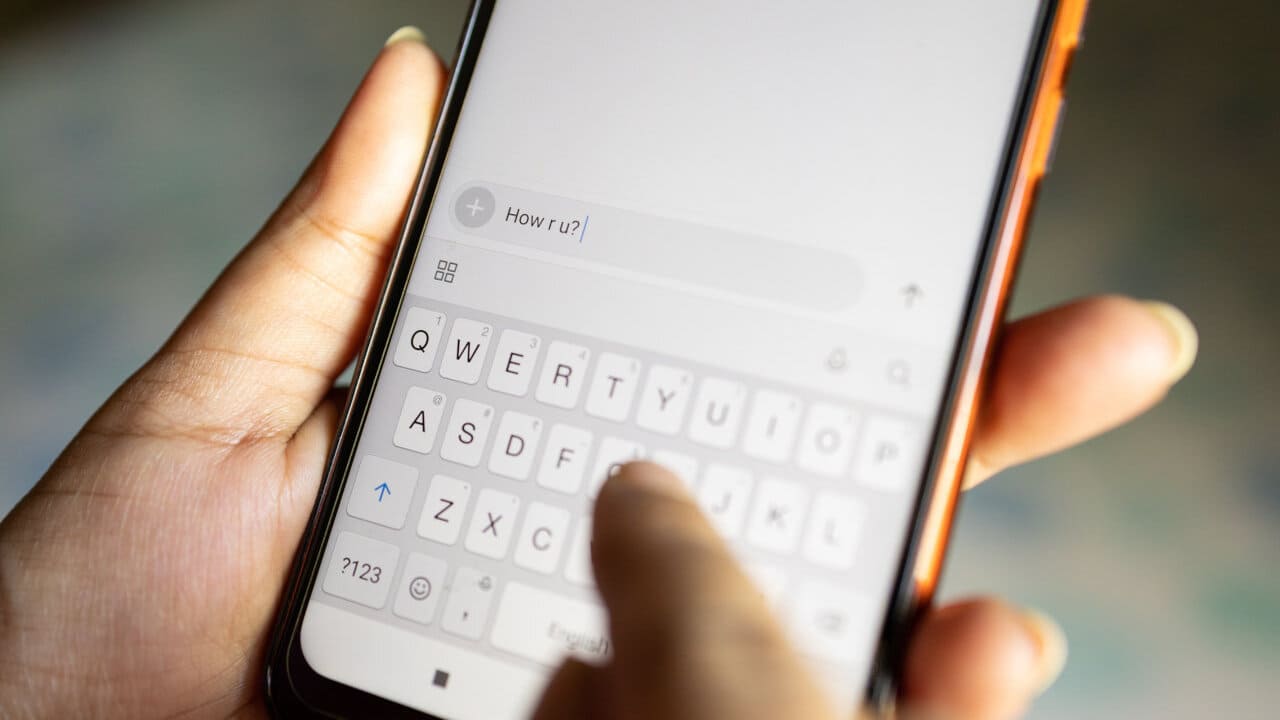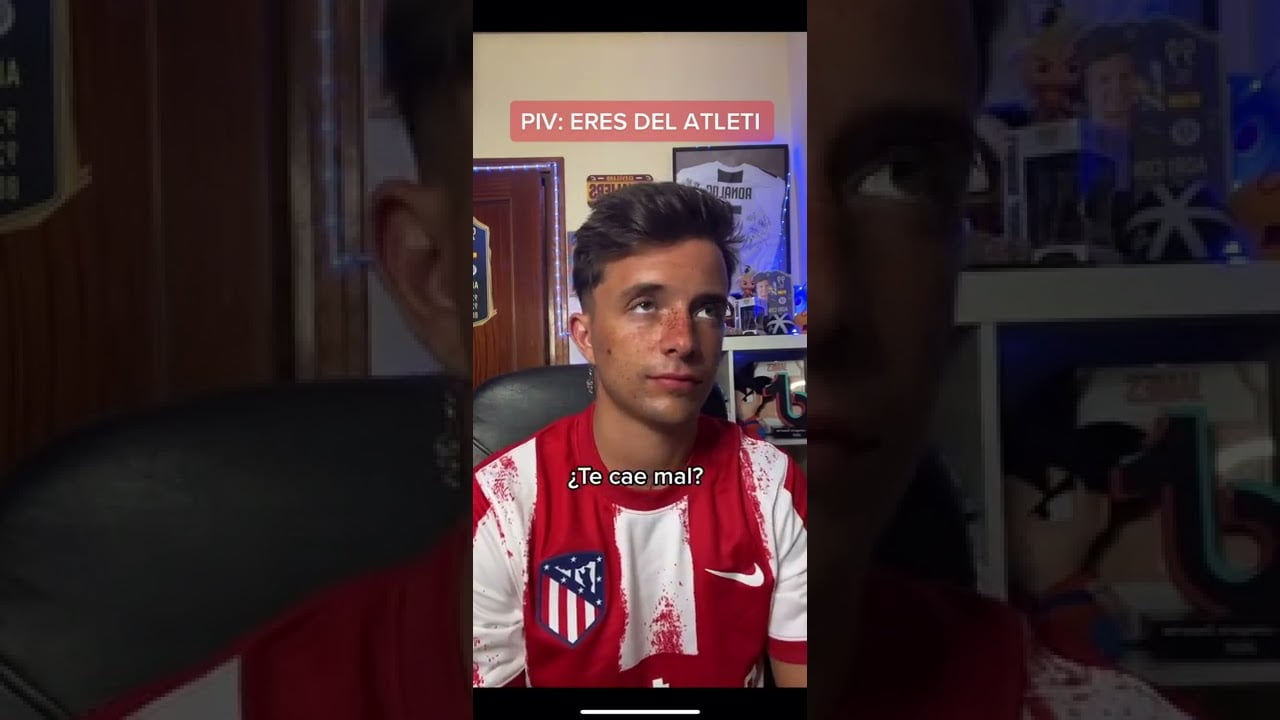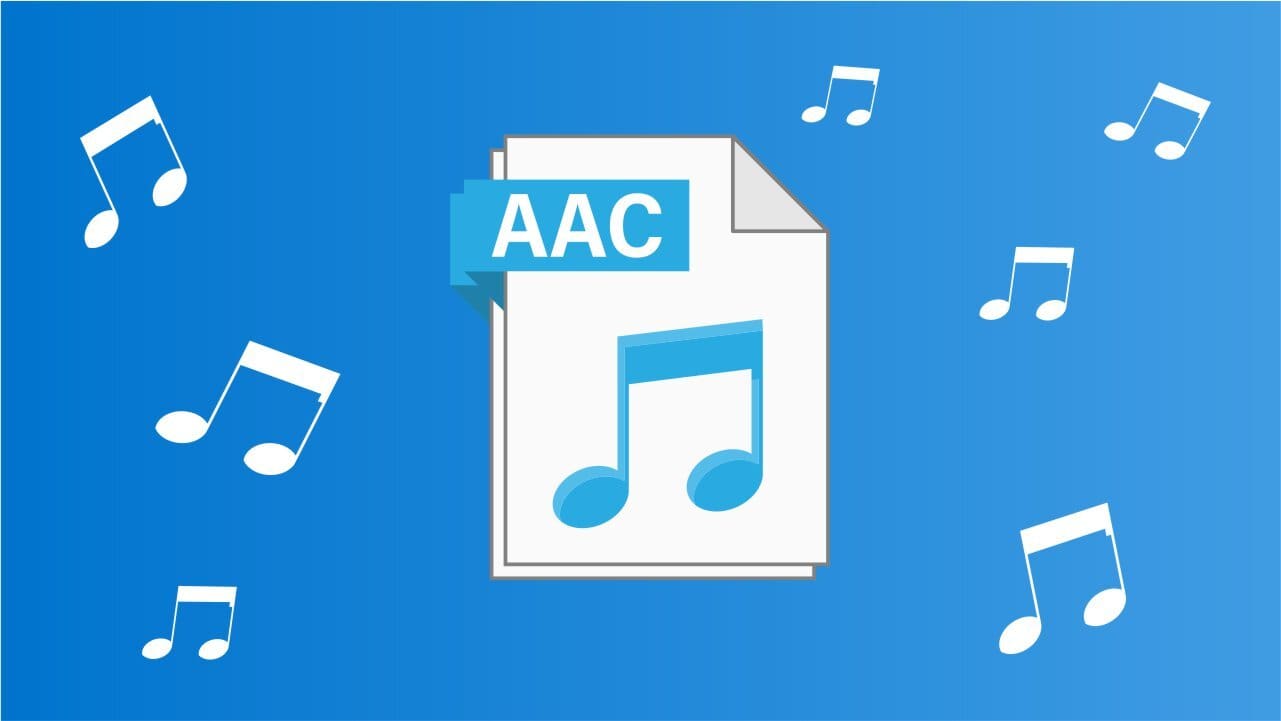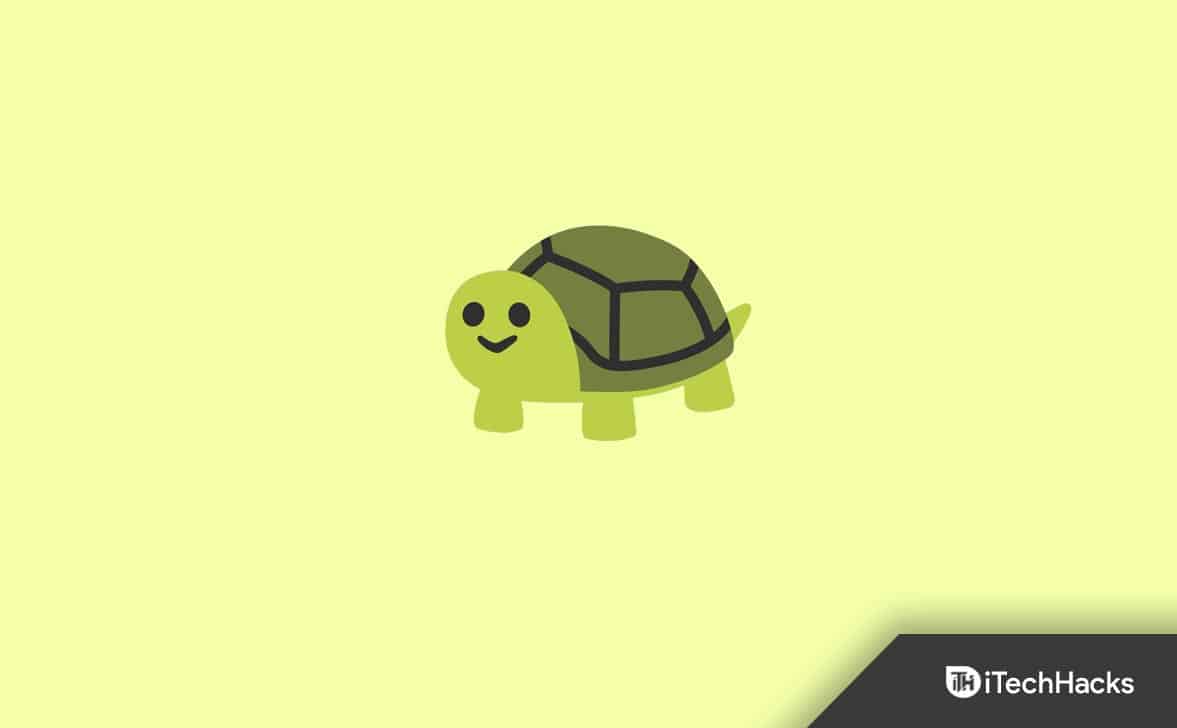Da vi tok en bildebasert sikkerhetskopi eller etter avslutningen av den planlagte sikkerhetskopieringen, sjekket vi loggene i Event Viewer og snublet over følgende feilmelding medHendelses-ID 13.
Volume Shadow Copy Service-informasjon: COM-serveren med CLSID {4e14fba2-2e22-11d1-9964-00c04fbbb345} og navnet CEventSystem kan ikke startes. [0x8007045b, en systemavslutning pågår.]
Så i utgangspunktet,VSSsierCom-serveren med CLSID kan ikke startes.I dette innlegget skal vi snakke om dette og se hvordan dette problemet kan løses.
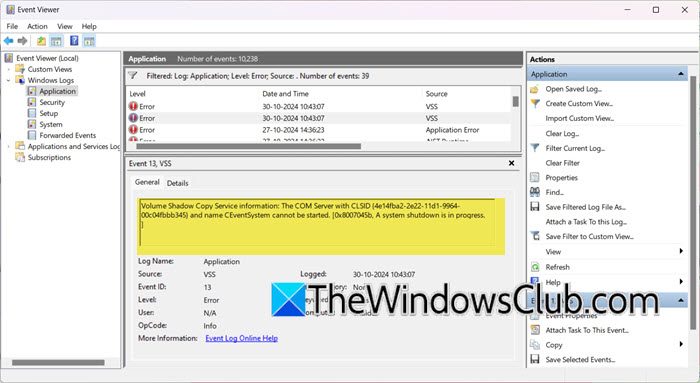
Fiks COM-serveren med CLSID kan ikke startes VSS-feil
Utfør løsningene nevnt nedenfor hvis VSS-feilen 'COM-server med CLSID ikke kan startes' oppstår.
- Sørg for at COM+ Event System Service er aktivert
- Sørg for at VSS-tjenesten er aktivert
- Sørg for at Microsoft Software Shadow Copy Provider Service er aktivert
- Sørg for at eventuelle tredjeparts installerte VSS-leverandører fungerer som de skal
- Sett størrelsen på hendelsesloggen til maksimalt 64 GB
- Reparer Windows-systembilde
La oss komme i gang.
1] Sørg for at COM+ Event System Service er aktivert
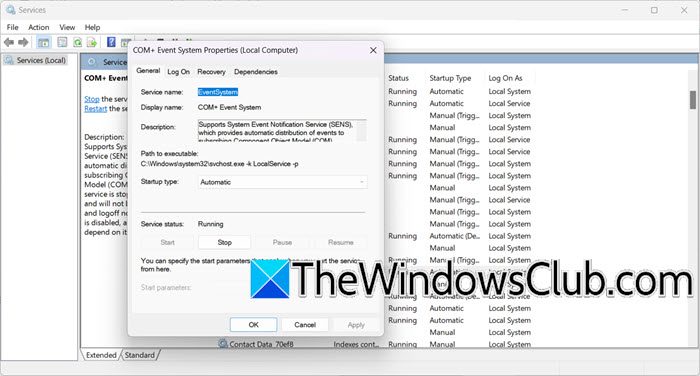
COM+ Event System Service er ansvarlig for å administrere hendelser og kommunikasjon mellom apper. Hvis denne tjenesten er deaktivert, kan den forhindre at nødvendige komponenter, inkludert VSS, fungerer som de skal. Slik sjekker du om tjenesten er aktivert eller ikke.
- Gå til søkefeltet, eller trykk Win + S, skriv Tjenester og åpne den.
- Rull ned for å finneCOM+ hendelsessystem, dobbeltklikk på den og naviger til tjenestestatusseksjonen.
- Sørg for at statusen er angitt som Start, og hvis den ikke er startet, klikk på Start-knappen. Videre setter du oppstartstypen til alternativet Automatisk, og trykker på OK-knappen.
Sjekk om problemet vedvarer.
2] Sørg for at VSS-tjenesten er aktivert
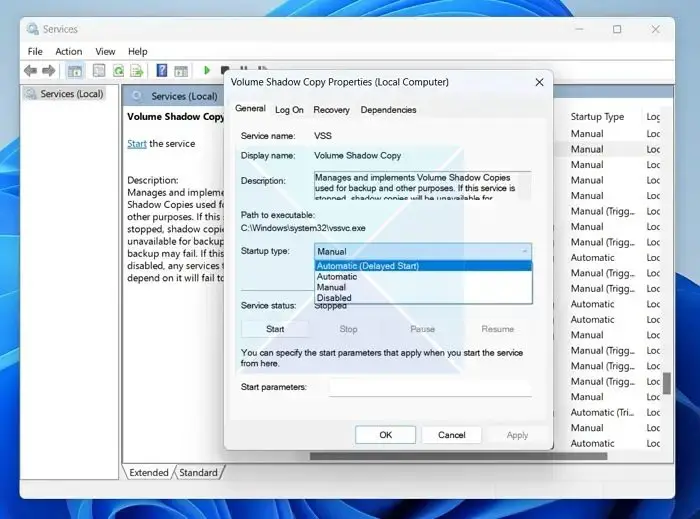
En annen grunn til at vi står overfor problemet er at VSS-tjenesten er deaktivert. Det må være aktivert, så følg trinnene nevnt nedenfor for å bekrefte det.
- Klikk Win + S, skriv Tjenester, og åpne den.
- Rull ned, finn Volume Shadow Copy, dobbeltklikk på den, og sett deretter oppstartstypen til Manuell. Klikk påStartknappen hvis tjenesten er stoppet.
- Til slutt, trykk på OK-knappen.
Hvis tjenesten allerede kjørte, start den på nytt. Til slutt, sjekk om problemet er løst.
3] Sørg for at Microsoft Software Shadow Copy Provider Service er aktivert
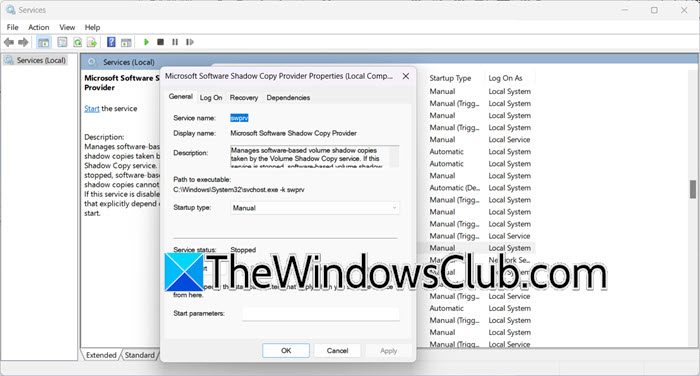
Microsoft Software Shadow Copy Provider Service når den er deaktivert, kan forårsake feil i Volume Shadow Copy-tjenesten og utløse feil relatert til COM-servere. Vi skal sørge for at denne tjenesten er aktivert, og for å gjøre det, gå til søkefeltet, skriv inn Tjenester og åpne det første alternativet på skjermen. Rull deretter ned for å finneMicrosoft Software Shadow Copy-leverandør, dobbeltklikk på den og naviger til oppstartstypen. Sett den til Manuell-alternativet, og trykk på OK-knappen.
4] Sørg for at eventuelle tredjeparts installerte VSS-leverandører fungerer som de skal
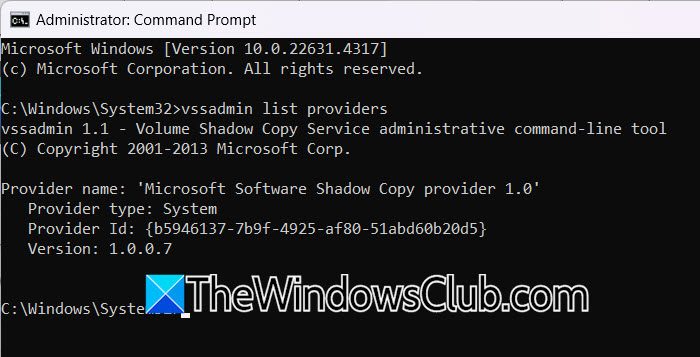
Tredjeparts VSS-leverandører spiller en viktig rolle i å administrere VSS, så hvis de ikke fungerer, kan de forstyrre prosessen med å lage skyggekopier, noe som fører til feilen vi står overfor. Å verifisere at disse leverandørene fungerer sikrer at VSS kan fungere sømløst. For å bekrefte dette, følg trinnene nevnt nedenfor.
- Klikk Win + R for å åpne Run Dilpg-boksen, skriv inn cmd og trykk Ctrl + Shift + Enter-tastene for å åpne ledeteksten med administratorrettigheter.
- Nå, for å kjenne listen over alle VSS-leverandører installert på enheten, kjør kommandoen:
vssadmin list providers
- Kjør kommandoenvssadmin skape skyggefor å lage en sikkerhetskopi av volumet for alle leverandørene i listen.
Dette burde gjøre susen for deg.
5] Sett størrelsen på hendelsesloggen til maksimalt 64 MB
Hvis feilen vedvarer, anbefaler vi å sette størrelsen på hendelsesloggen til maksimalt 64 MB. Dette øker størrelsen på hendelseslogger slik at Volum Shadow Copy som er avhengig av logging for å spore operasjonene ikke blir påvirket av det. Slik gjør du det samme.
- I Windows-søk, åpne Event Viewer, og velg deretter Windows-logger.
- Naviger til høyre, velg en hendelseslogg som er større enn 65 MB, og klikk deretter på Egenskaper.
- Under Generelt-fanen, i linjen for maksimal loggstørrelse, skriv inn en loggstørrelse som er lik eller mindre enn 64000KB, og velg Fjern logg-knappen. Trykk på Ja-knappen for popup-vinduet for å lagre den originale loggen før du sletter den, etterfulgt av å trykke på OK-knappen.
Dette burde gjøre jobben for deg.
Lese:
6] Reparer Windows-systembilde
VSS-feil kan også være en indikator på et skadet eller ødelagt Windows-systembilde. I slike tilfeller,kan hjelpe med å oppdatere filene og løse problemet. Bruk av ekstra brytere med DISM kan også løse eventuelle inkonsekvenser eller korrupsjon.
Forhåpentligvis vil du være i stand til å løse problemet ved å bruke løsningene nevnt tidligere.
Lese:
Hvordan fikser jeg VSS-feil?
For å fikse VSS-feilen, start med å sjekke om de nødvendige tjenestene som Volume Shadow Copy og Microsoft og Microsoft Software Shadow Copy Provider-tjenester er aktivert og kjører. I forrige avsnitt vil vi forklare hvordan disse løsningene utføres.
Lese:
Hvordan aktiverer jeg VSS på Windows-serveren?
Som nevnt i innlegget, for å starte Volume Shadow Copy Service (VSS), trykk Win + S, skriv Services, og åpne den. Rull ned, dobbeltklikk på Volume Shadow Copy, og sett oppstartstypen til Manuell. Til slutt, trykk på OK-knappen.
Les også:.
![Windows kan ikke løse domenenavn [Fix]](https://elsefix.com/tech/tejana/wp-content/uploads/2024/09/cant-resolve-domain-name-1.jpg)


![Kan ikke opprette filer, kan ikke oppgradere Windows [Fix]](https://elsefix.com/tech/tejana/wp-content/uploads/2025/01/Windows-11-Assistant-error.jpg)